Es ist nicht immer so, dass ein neues Headset an Ihrem Computer automatisch funktioniert, sobald der Stecker in die richtige Buchse eingesteckt ist. Bei verschiedenen Betriebssystemen sind oft zusätzliche Eingriffe erforderlich, um das Gerät zu aktivieren. Hier erfahren Sie, wie Sie das Mikrofon an Ihren Kopfhörern einstellen und dann überprüfen, ob es über Skype oder ein anderes Programm funktioniert.

Inhalt:
Stecker-Vielfalt oder Fehlsteckungslösung
Prüfen Sie vor dem Kauf eines Kopfhörers, wie viele Audio- und Mikrofonanschlüsse Ihr Systemgerät hat. Moderne Computer und Laptops verfügen über eine Kombi-Buchse, die beide Signale über einen einzigen Eingang überträgt.

Ältere Systemboxen haben separate Anschlüsse für Mikrofon und Kopfhörer. In diesem Fall sollten Sie ein Headset mit zwei Steckern kaufen. Sie werden verschiedene Farben haben:
- rosa oder rot für das Mikrofon;
- Grün für die Kopfhörer.
Empfehlungen:
Einrichten von Kopfhörern für guten Klang
 , Wie man den Equalizer richtig einstellt (für Kopfhörer)
, Wie man den Equalizer richtig einstellt (für Kopfhörer)
 , Wie man ein Mikrofon aus Kopfhörern herstellt
, Wie man ein Mikrofon aus Kopfhörern herstellt

Sie müssen sie mit Ihrem Computer verbinden, indem Sie die entsprechenden Buchsen mit Farbe ausstatten. Wenn Sie ein Headset mit einem Kabel gekauft haben, die Systemeinheit aber ein Modell mit zwei Kabeln benötigt, können Sie einen speziellen Adapter kaufen. Auf der einen Seite hat es einen Eingang für eine Kombibuchse und auf der anderen Seite zwei Ausgänge mit verschiedenfarbigen Steckern. Die Kosten für eine solche Kordel schwanken zwischen 300 und 500 P.
Anschluss und Einrichtungsablauf
Wenn das Headset angeschlossen ist, müssen Sie prüfen, ob der Ton und das Mikrofon funktionieren. Bei der ersten Option ist alles ganz einfach: Schalten Sie einfach die Musik ein. Der zweite Fall ist etwas komplizierter. Um die Funktionalität des Mikrofons zu überprüfen, können Sie verwenden:
1. Der klassische Voice Recorder, der auf jedem Betriebssystem installiert wird. Normalerweise kann die Software unter Windows über geöffnet werden: Start - Standard - Rekorder. Starten Sie die Aufnahme und prüfen Sie, ob der Ton funktioniert.
2. Es ist möglich, in der installierten Skype-Software den Tontest (Echo/Sound Test Service) zu suchen und ihn auszuführen. In diesem Fall sind die Skype-Einstellungen jedoch möglicherweise nicht richtig konfiguriert.
3. Rufen Sie sofort die Computereinstellungen auf und überprüfen Sie, ob das Mikrofon aktiviert ist.
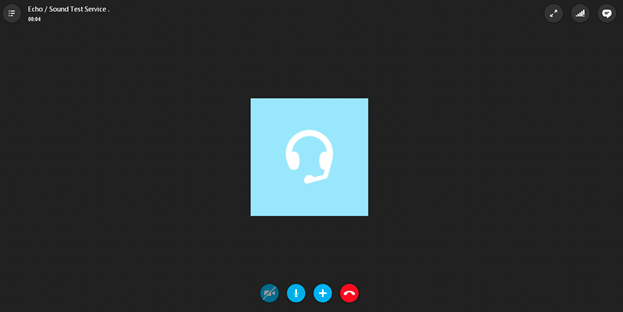
Der Weg zu den Toneinstellungen ist für jedes Betriebssystem unterschiedlich, aber Benutzer mit grundlegenden PC-Kenntnissen sollten keine Schwierigkeiten haben.
Aktivieren des Kopfhörermikrofons unter Windows XP, 8, 8.1
Das Verfahren zur Aktivierung des Mikrofons dauert nicht länger als 5 Minuten. Gehen Sie dazu wie folgt vor, nachdem Sie das Headset eingeschaltet und überprüft haben, ob es nicht funktioniert:
1. Suchen Sie das Audiobild in der rechten unteren Ecke, klicken Sie mit der rechten Maustaste darauf und wählen Sie "Wiedergabegeräte".
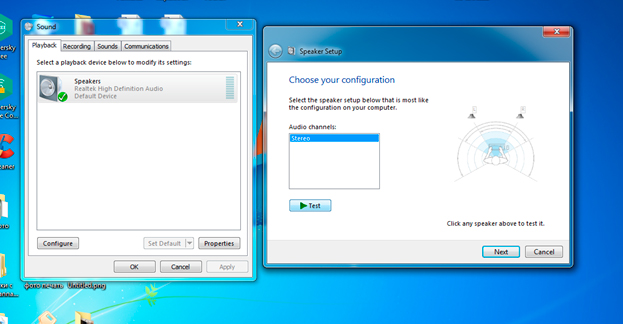
2. Der Unterabschnitt "Wiedergabegeräte" wird geöffnet. Suchen Sie "Lautsprecher", klicken Sie mit der rechten Maustaste und wählen Sie "Standard verwenden". Suchen Sie dort nach "Lautsprechereinstellungen" und stellen Sie in den Konfigurationen "Stereo" ein.
3. Zurück im Unterabschnitt, suchen Sie oben nach "Aufnahme". Und machen Sie dasselbe mit "Mikrofon", nur dass Sie statt der Einstellungen "Eigenschaften" und "Pegel" wählen, wo Sie den Indikator auf Maximum setzen.
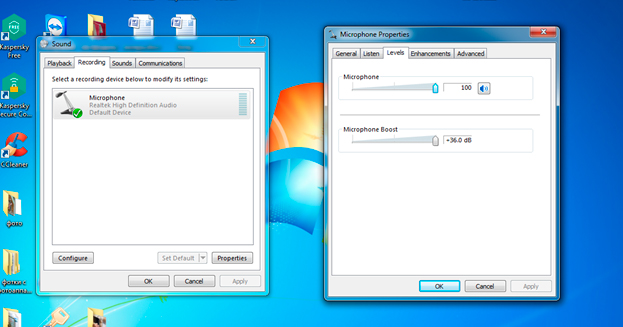
4. Testen Sie nach diesen Eingriffen die Leistung des Headsets auf eine für Sie angenehme Weise.
Wenn das Zubehör nicht funktioniert, überprüfen Sie, ob es richtig angeschlossen ist. Überprüfen Sie auch, ob das Gerät mit einem anderen Computer oder Mobiltelefon funktioniert (wenn das Modell einen kombinierten Stecker hat). Auf diese Weise können Sie feststellen, ob die Kopfhörer- und Mikrofonbuchsen an der Systemeinheit selbst ordnungsgemäß funktionieren.
Wichtig! Die Standard- und Lautstärkeeinstellungen sind überall gleich, nur die Art und Weise, wie man das Fenster zum Ändern findet, ist unterschiedlich.
Konfiguration über die Systemsteuerung für alle Windows, einschließlich 10
Die Systemsteuerung ist ein Fenster, das Verknüpfungen zu Einstellungen für alle wichtigen Computerfunktionen, einschließlich Ton und Aufnahme, anzeigt. Um es unter Windows XP, 7 oder 8 zu öffnen, klicken Sie einfach auf die Schaltfläche Start und suchen Sie den entsprechenden Eintrag. Wählen Sie dann "Töne" und führen Sie die oben genannten Manipulationen durch.
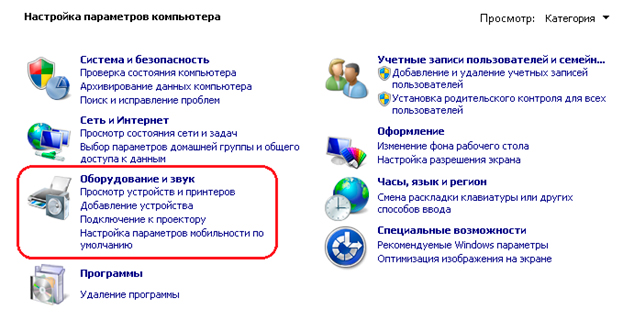
Die Oberfläche von Windows 10 ist anders gestaltet, es gibt keinen vertrauten "Start". Um zu den Einstellungen zu gelangen, gehen Sie wie folgt vor
- Drücken Sie Win+S, um das Menü zu öffnen;
- Suchen Sie das Bild "Haus";
- Wählen Sie "Systemsteuerung" (die klassische Anwendung);
- in dem sich öffnenden Fenster: Hardware und Ton - Ton.
So gelangen Sie zu den richtigen Diagrammen für die Einstellungen.
Fehler "Mikrofon nicht erkannt"
Um herauszufinden, wie man ein Mikrofon auf einem Kopfhörer einrichtet, muss man es dem Computer manchmal erst "zeigen". Um dies zu tun:
- Gehen Sie zur Systemsteuerung und suchen Sie "Geräte-Manager";
- schauen Sie unter "Audio-, Spiel- und Videogeräte";
- Suchen Sie das gewünschte Mikrofon, klicken Sie mit der rechten Maustaste und wählen Sie "Aktivieren".
Führen Sie anschließend alle oben genannten Schritte durch und verwenden Sie das Mikrofon in Ihrem Kopfhörer, sofern es ordnungsgemäß funktioniert.
Video zu diesem Thema
Um die Abfolge der Vorgänge besser zu verstehen, sehen Sie sich das Video zum Einstellen des Mikrofons in Windows 7 an:
Verwandte Inhalte:
Die 5 besten GAL-Kopfhörer
 , Die 5 besten JBL-Kopfhörer
, Die 5 besten JBL-Kopfhörer
 , 5 beste Kopfhörer unter 1000 RUR
, 5 beste Kopfhörer unter 1000 RUR
 , 5 beste Stereo-Kopfhörer
, 5 beste Stereo-Kopfhörer
 , 6 beste Surround-Sound-Kopfhörer
, 6 beste Surround-Sound-Kopfhörer
 , So deaktivierst du den Kopfhörermodus auf deinem iPhone
, So deaktivierst du den Kopfhörermodus auf deinem iPhone
 , So verbinden Sie drahtlose Kopfhörer mit Ihrem Handy
, So verbinden Sie drahtlose Kopfhörer mit Ihrem Handy
 , Verwendung drahtloser Bluetooth-Kopfhörer
, Verwendung drahtloser Bluetooth-Kopfhörer
 , Kopfhörerreparatur mit eigenen Händen
, Kopfhörerreparatur mit eigenen Händen


